最近有不少小伙伴遇到Win7旗舰版系统打开软件提示“服务器正在运行中”的问题, 导致应用软件不能正常开启,到底是怎么回事呢?该怎么解决?大家先不要着急,我们可以通过以下教程来解决此问题。
最近有用户反映,电脑在开机后经常会遇到“服务器正在运行中”的提示,很不方便,那开机经常提示“服务器正在运行中”是什么原因呢?这一般是由于开机启动项太多了造成的,那要怎么解决呢?下面就跟着小编一起来看看具体的操作方法吧。
方法一:校园宽带拨号软件netkeeper 导致
1、由于之前在上大学的时候需要安装netkeeper 来拨号连接,但是回家后就无需拨号就可以联网,可能是netkeeper 和自动联网存在冲突的缘故,打开开始菜单 -- 设置;

win图-1
2、点击系统;

服务器正在运行中图-2
3、点击应用和功能,在右侧找到netkeeper ,点击后会显示卸载按钮,点击将其卸载即可!

服务器图-3
windows资源管理器已停止工作,小编教你windows资源管理器已停止工作怎么办
资源管理器的正常运转是我们能够在桌面正常办公条件之一,然而很多用户表示系统一直会出现资源的提示,该错误在Win7操作系统中都有发生,然而资源管理器如果经常性的停止,就会严重影响我们的操作体验.下面,小编就来跟大家说说停止工作的解决方法.
方法二:系统服务不正常所引起
1、按下Win键 R组合键 打开运行,输入Services.msc回车打开服务,如图:
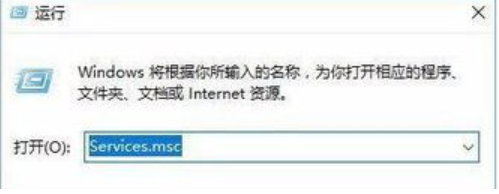
win图-4

服务器正在运行中图-5
3、找到Background Intelligent Transfer Service后双击打开,将其启动类型修改为手动 ,然后点击确定;

服务器图-6
4、接着在Background Intelligent Transfer Service上单击右键,选择停止即可!

正在运行中图-7
以上就是电脑技术教程《服务器正在运行中,小编教你开机提示服务器正在运行中》的全部内容,由下载火资源网整理发布,关注我们每日分享Win12、win11、win10、win7、Win XP等系统使用技巧!快捷方式存在问题,小编教你win7打开文件出现快捷方式存在问题
小伙伴你们知道win7打开文件出现win7的解决办法吗?不知道的话,那就让小编来把快捷方式的方法来分享给你们吧






